【作者有话说】
首先非常感谢华为云微信小助手,让我免费领取到了鲲鹏弹性云服务器KC1的免费体验资格。
领取的服务器配置详情:
规格 : 4vCPUs | 8GB | kc1.xlarge.2
镜像 :CentOS 7.4 64bit with ARM
虚拟私有云、弹性公网IP、云硬盘等
自从加入华为云来,还没舍得自己花钱买一个云服务器,第一是公司还在运营初期,观望哪家公司云服务器合适,第二也是自身工作太忙,没有时间兼顾。这次公司项目部署完毕,我有了自己充裕的时间,恰好华为云举办了这次活动,我有幸得到了这次鲲鹏服务器的免费体验资格,所以我要好好研究一下华为弹性云服务器ECS。
我体验的方式由容易到复杂,目的旨在教大家如何便捷监控自己的服务器资源,得到更加酷炫的体验以及快速部署系统的能力。
华为云KC1云服务器购买详细流程
↓
手动部署Java Web项目
↓
Linux服务器宝塔面板一键安装配置LNMP/LAMP网站环境流程
↓
鲲鹏云服务器KC1上的Docker实践
↓
Linux性能测试工具sysbench的安装与使用
一步一步带着大家,争取少挖坑,直接进入主题,帮助小白在鲲鹏KC1上快速使用Linux系统搭建环境,开发等等。最后我还是用了一款压力测试软件,因为前面已经有大神进行了ab测试,我就不献丑了。我这次使用了sysbench进行了对鲲鹏KC1的性能测试,确定其性能及配置是否稳定、安全、可靠。
好了,测试方式定好,大家就跟着我一起开始鲲鹏KC1的使用测试吧!!!
测试作者:wgc
开始日期:2019-10-27
因文章较长,本文将会以连载的形式为大家呈现
- 华为云KC1云服务器购买详细流程
- 手动部署JAVA WEB应用
- Linux服务器宝塔面板一键安装配置LNMP/LAMP网站环境流程
- 鲲鹏云服务器KC1上的Docker实践
- Linux性能测试工具sysbench的安装与使用及KC1云服务器体验小结
以下为正文:
3. Linux服务器宝塔面板一键安装配置LNMP/LAMP网站环境流程
3.1 CentOs Linux —— 社区操作系统
CentOs —— 是 Linux 发行版之一,其实本质上还是 Linux 系统,所以无论谁说 CentOs 还是 Linux ,你都把它当成 Linux 就行,以免懵逼。本文以鲲鹏(Arm)弹性云服务器KC1为例:教大家如何快速的在CentOs Linux 系统环境下建立自己的网站。
3.2 怎样选择服务器
3.2.1尚未购买服务器
请先登录华为云账号,友情提示:通过以下链接可直达华为弹性云服务器。https://www.huaweicloud.com/product/ecs.html

选购时,大家根据自己的需求,包括地域、构架、实现功能、时长等多种因素按需购买相应的服务器配置即可。
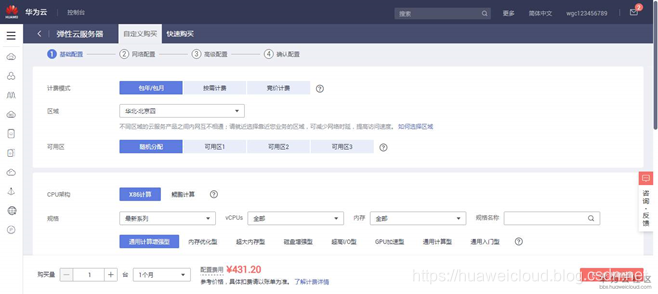
3.2.2 已购买服务器
如果你的系统镜像是 CentOs 且已经建站,或是系统盘中已有数据,迁移起来比较麻烦那么就需要继续往下看,一步步的完成在 Linux 系统下,对宝塔软件的安装。安装宝塔后,所有操作都将是可视化的,而且建站非常简单。
过程非常简单,新手也不用担心看不懂。
3.3 安装宝塔面板
Linux下,如何安装宝塔软件呢?
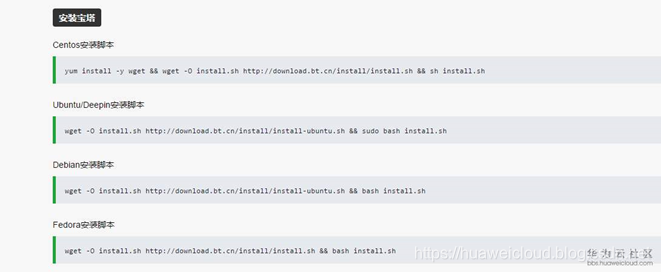
这是宝塔在不同环境下的安装命令。
因为这次我使用的是鲲鹏(Arm)弹性云服务器KC1,所以这里我们直接说 CentOs 环境下的安装方法:
Centos安装命令:
yum install -y wget && wget -O install.sh http://download.bt.cn/install/install.sh && sh install.sh
3.3.1 远程管理工具
因为很多小白不知道如何进行Linux下的安装配置,所以这次以最直白最简单的方式告诉大家,如何进行安装宝塔面板。
使用SSH连接工具(譬如说宝塔远程桌面助手,在宝塔官网首页就可以下载),连接到Linux服务器上,挂载磁盘,直接执行相应命令即可安装。我以宝塔远程桌面助手为例,进行下面的使用安装。
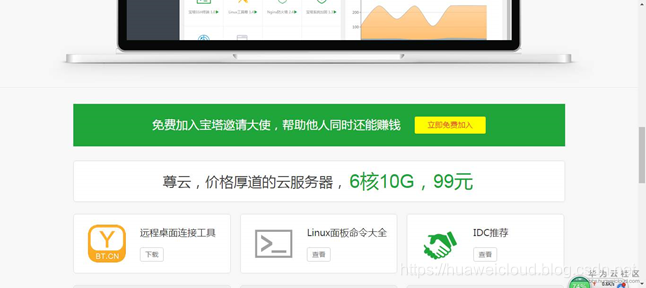

3.3.2正式安装
等待系统识别加载后,会提示你是否安装,直接输入"y"。
然后双手离开键盘,等待系统自己进行安装。
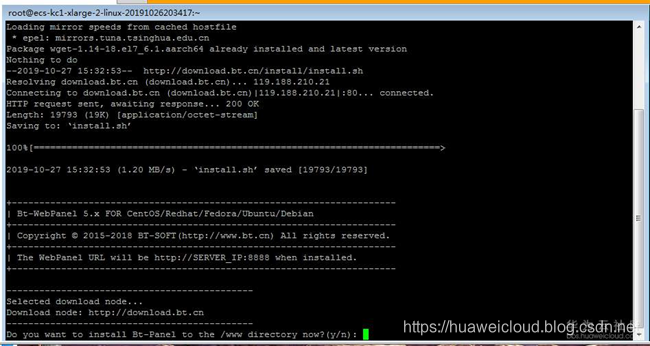
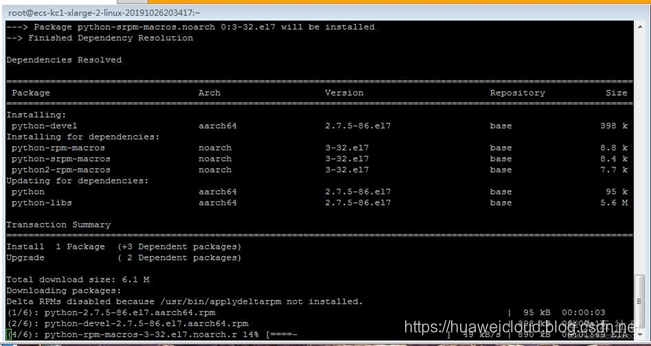
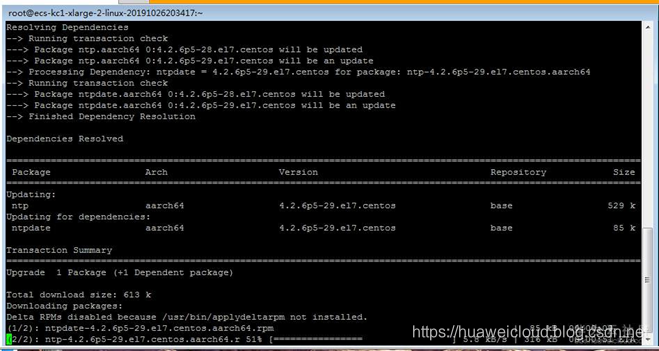
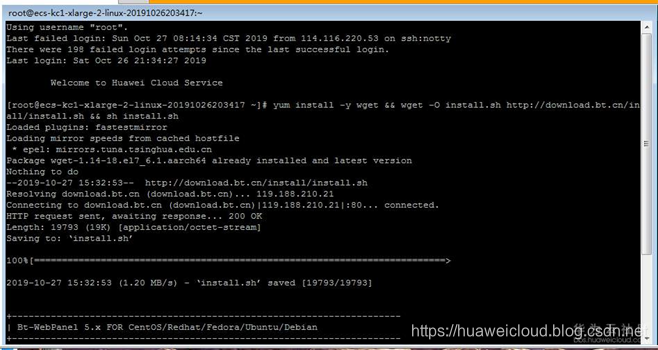
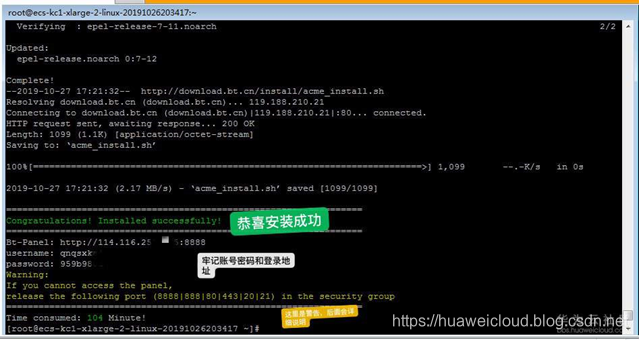
经过在线下载安装104分钟的时间,要了亲命了。所以建议大家可以下载安装版,用第三方上传工具,上传到你的Linux服务器上,这样就能快速安装宝塔面板。
给大家推荐一个小工具,WinSCP这款软件。WinSCP是一个Windows环境下使用SSH的开源图形化SFTP客户端。同时支持SCP协议。它的主要功能就是在本地与远程计算机间安全的复制文件。WinSCP也可以链接其他系统,比如Linux系统。
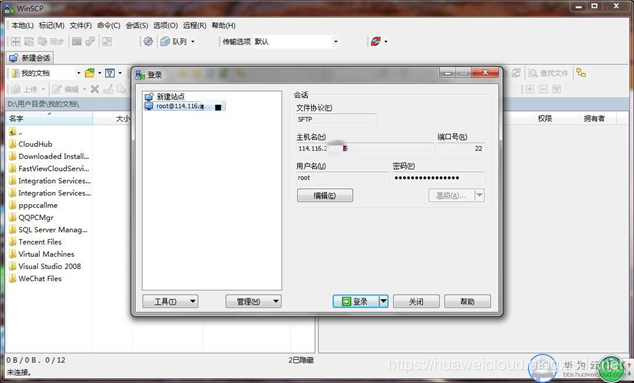
3.4 账号密码
细心的朋友,已经注意到了。提示中,还有初始化面板后的账号、密码、宝塔面板地址,面板地址是:http://你的公网ip:8888。
别着急去登陆,因为前边那句警告提示,不是白报的。
3.5 配置安全组
强大的宝塔团队简化了所有流程,但我们必须放开一些端口,来保证宝塔面板可以管理我们的服务器。如果不开启这些端口,宝塔很多功能是受限的!因为此次使用的是鲲鹏云服务器,所以以华为云服务器为例。
3.5.1 配置规则
请按照下图所示操作,找到配置规则。
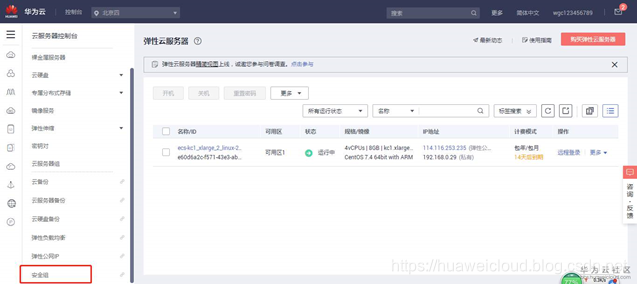
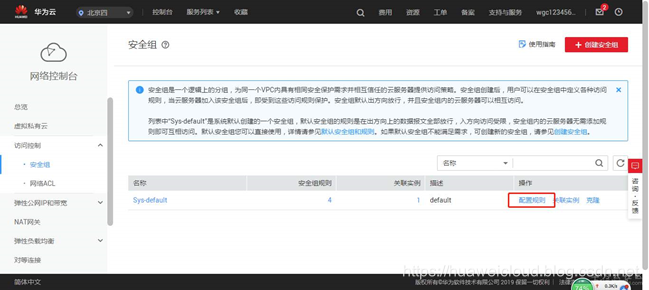
3.5.2添加端口
如果要开启宝塔全功能,需要放行的端口号有:20、21、30000-40000端口(FTP)、22 (SSH) 、80 、 443 (网站及SSL)、3306(数据库远程连接)、 888(phpmyadmin)
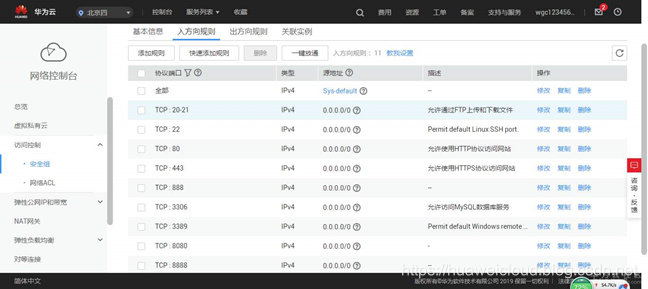
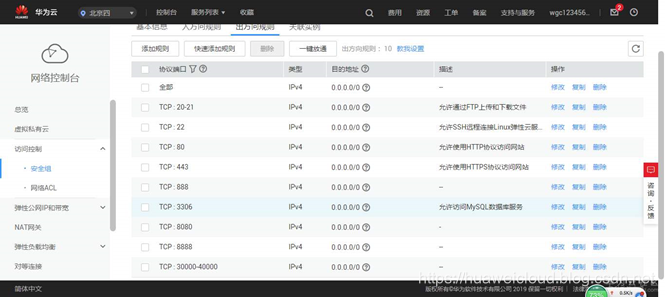
3.6 重启面板
命令输入:→→输入以下命令,重启面板。
/etc/init.d/bt restart或者service bt restart
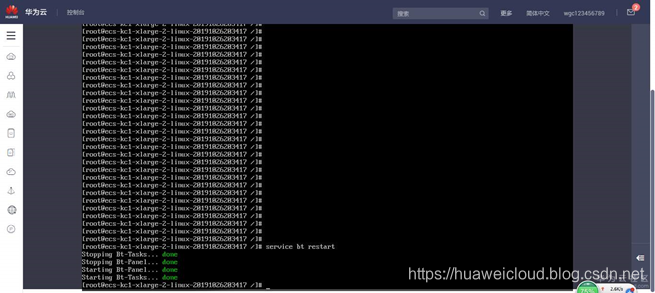
3.7 登录宝塔面板
终于:我们迎来了登陆,以后就告别任何命令了!所有的操作都在宝塔上边的步骤都做完后:浏览器地址栏输入自己的公网 IP :8888 —— 即可进入宝塔管理员面板!账号密码,就是1.3.2中,我们安装后,宝塔默认给我们的账号密码。
<img src="https://bbs-img-cbc-cn.obs.cn-north-1.myhuaweicloud.com/data/attachment/forum/201911/12/193207vgbqna1<span style=" alt="image045.png"/>
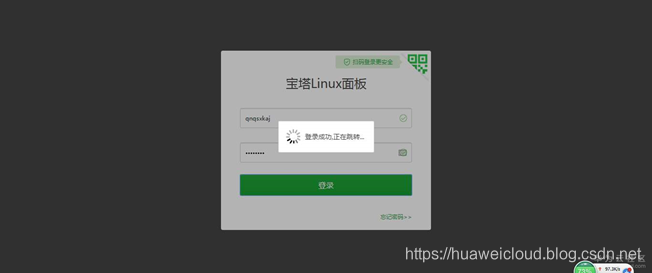
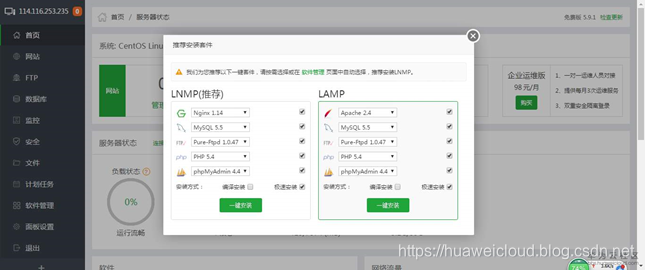
3.8 一键安装网站环境
首次进入宝塔面板首页,会提示推荐安装套件,根据自己的喜好,选择安装即可一键安装网站环境。我在这里选择的是 LNMP 环境,其实选哪个都一样。
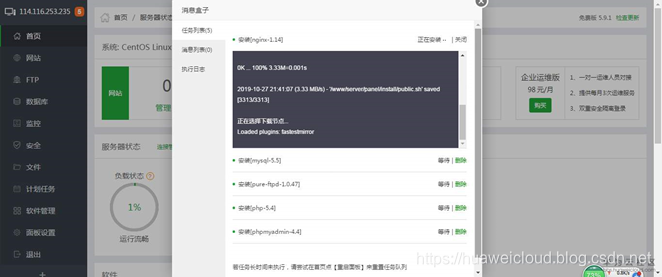
至此:宝塔面板与服务器网站环境配置完成!
本文转载自鲲鹏论坛